Télécharger une vidéo Facebook : ce qui marche en 2018 !
Si Facebook souhaite concurrencer YouTube en mettant en avant prioritairement les contenus vidéo dans les fils d’actualité de ses utilisateurs, comment pouvez-vous télécharger une vidéo publiée sur une page ou un profil Facebook ? Les astuces que nous allons vous présenter dans cet article fonctionnent très bien en 2017 (comparé à d’autres astuces plus anciennes qui ne marchent désormais plus).
Nativement, Facebook ne donne pas la possibilité de télécharger une vidéo simplement via les paramètres avancésdisponibles à côté de son lecteur de vidéo. Avec l’aide de quelques outils sur différents navigateurs, il est en revanche très simple de télécharger n’importe quelle vidéo Facebook directement en ligne. Les manipulations que nous allons vous présenter ici ne vous prendront que quelques secondes en revanche vous devez être conscient que vous pouvez enfreindre les droits d’auteur à tout moment en téléchargeant une vidéo Facebook de la sorte, vous êtes prévenus.
MAJ 2017 : VOICI LA MÉTHODE QUI MARCHE EN CE MOMENT POUR TÉLÉCHARGER N’IMPORTE QUELLE VIDÉO FACEBOOK
Les méthodes ci-dessous ne marchent plus, Facebook a mis à jour sa plateforme pour limiter les téléchargements et vols de vidéos.
Voici donc LA technique qui marche en ce moment (cette mise à jour a été rédigée en Juin 2017) :
- Pour commencer, rendez-vous sur la page Facebook qui contient la vidéo à télécharger (il peut s’agir d’un profil mais la vidéo doit avoir été partagée en mode « public » sinon cela ne fonctionnera pas)
- Cliquez sur la publication avec la vidéo et assurez-vous d’obtenir l’URL exacte de la vidéo :
- voici un exemple d’URL de vidéo qu’il est possible de télécharger en suivant les quelques étapes suivantes présentées ici : https://www.facebook.com/instagramforbusiness/videos/1116744878454415/
- Rendez-vous ensuite (sans AdBlocker) sur ce site : www.fbdown
Entrer l’URL de la vidéo Facebook dans la section « Enter Facebook Video URL » puis cliquer sur « Download »
- Copiez-coller l’URL de la page Facebook contenant la vidéo puis cliquer sur le bouton « Download«
- Le site vous renverra vers une age avec la miniature de la vidéo détectée puis vous donnera la possibilité de cliquer sur 2 liens pour télécharger la vidéo au format normal ou HD
- ATTENTION : il faut bien cliquer sur les liens présentés avec les flèches rouges ci-dessus. Il ne faut pas cliquer sur les bannières sinon vous serez redirigés vers un autre site et le téléchargement ne fonctionnera pas.
- Une fois le lien cliqué, il ne vous restera plus qu’à définir où enregistrer la vidéo sur votre PC ou Mac
Si vous utilisez Google Chrome, vous pouvez également télécharger n’importe quelle vidéo Facebook avec l’extension Chrome du site présenté ci-dessus.
Pour se faire, il vous suffit de télécharger l’extension ici et de l’ajouter à Chrome. Une fois sur l’URL d’une vidéo Facebook, le petit icone de l’extension (situé en haut à droite du navigateur) passera en vert et vous pourrez télécharger la vidéo en qualité normale ou HD si disponible.
Si vous rencontrez des problèmes dans le téléchargement de vidéos Facebook, n’hésitez pas à laisser un commentaire à la fin de l’article, je me ferai un plaisir de vous aider.
COMMENT TÉLÉCHARGER UNE VIDÉO PUBLIÉE SUR FACEBOOK DEPUIS N’IMPORTE QUEL TYPE DE PC OU MAC ET SANS LOGICIEL ?
EDIT 2017 : cette technique ne fonctionne plus, reportez-vous aux autres méthodes présentées plus bas qui nécessitent l’installation d’un addon Mozilla ou d’une extension Google Chrome.
Voici la méthode la plus simple qui fonctionne sur tous les PC et MAC :
- Obtenez l’URL exacte de la vidéo que vous souhaitez télécharger (en cliquant sur l’heure ou la date du partage par exemple)
- Remplacez les www de l’URL par m.
- Appuyez sur Entrer (vous serez redirigé vers la version mobile de Facebook)
- Faites ensuite un clic gauche pour lancer la vidéo puis un clic droit => enregistrer sous
- Enregistrez la vidéo où bon vous semble sur votre PC ou Mac
COMMENT TÉLÉCHARGER UNE VIDÉO FACEBOOK DEPUIS UN PC AVEC GOOGLE CHROME ?
Si vous utilisez le navigateur Google Chrome comme la majorité des jeunes utilisateurs d’internet, il existe une extension Chrome dédiée au téléchargement des vidéos partagées sur Facebook. L’extension que nous allons vous présenter ici s’appelle Facebook Video Downloader. Le simple téléchargement de cette extension Chrome vous permettra en suivant quelques manipulations simples, de télécharger n’importe quelle vidéo publiée sur Facebook.
VOICI LA DÉMARCHE À SUIVRE POUR TÉLÉCHARGER VOTRE PREMIÈRE VIDÉO FACEBOOK DEPUIS CHROME :
- Rendez-vous sur cette page de l’extension Facebook Video Downloader
- Installez l’extension Chrome Facebook Video Downloader.
- Rendez-vous sur une page ou un profil Facebook avec la vidéo que vous souhaitez télécharger (évitez de rester sur votre flux d’actualité, cliquez plutôt sur la publication en elle même pour que ce soit la seule vidéo détectable dans la page par l’extension).
- Cliquez sur le petit icone Facebook situé en haut à droite de votre navigateur Google Chrome (cet icone Facebook est l’icone ajouté automatiquement par l’extension lors de l’installation de cette dernière).
- Lorsque l’extension détectera une vidéo, il vous sera possible de la télécharger en faible qualité en cliquant sur « Download SD » ou en haute définition en cliquant sur le bouton « Download HD« . Si aucune vidéo n’est détectée par l’extension alors que vous êtes bien sur une page avec une seule et unique vidéo, essayez de rafraîchir la page en appuyant sur F5.
- En cliquant sur le lien précédent « Download HD », vous serez amené vers une page Facebook avec la vidéo seule (avec une URL de type fbcdn.net). Lorsque vous serez sur cette page, il ne vous restera plus qu’à réaliser un clic droit puis « enregistrer sous » pour télécharger et enregistrer la vidéo sur votre PC, à l’endroit de votre choix.
COMMENT ENREGISTRER UNE VIDÉO SUR UN PC AVEC MOZILLA FIREFOX ?
Si vous êtes un adepte du navigateur Mozilla Firefox, il existe un addon Firefox comparable à l’extension Google Chrome Facebook Video Downloader. Cet addon Firefox s’appelle Flash and Video Download, il vous permettra de télécharger n’importe quelle vidéo flash sur une page.
VOICI LA DÉMARCHE À SUIVRE POUR TÉLÉCHARGER UNE VIDÉO FACEBOOK DEPUIS MOZILLA FIREFOX :
- Rendez-vous sur cette page de l’addon Firefox Flash and Video Download.
- Cliquez sur le bouton vert « Ajouter à Firefox » puis cliquez sur « Installer maintenant » sur le popup qui s’affichera.
- Cliquez ensuite sur « redémarrer maintenant » pour fermer Mozilla Firefox » et le ré-ouvrir avec l’addon activé.
- En redémarrant Firefox, vous serez automatiquement envoyé vers la page de l’addon, fermez cette page et rendez-vous sur Facebook (vous n’avez pas besoin d’être connecté à votre compte Facebook).
- Pour télécharger facilement une vidéo Facebook, rendez-vous sur l’URL précise de la publication qui contient la vidéo à télécharger (il faut que vous n’ayez de préférence que ça d’afficher sur votre page).
- Une fois sur une page avec une seule vidéo disponible, cliquez sur l’icone carré bleu avec une flèche blanche situé en haut à droite de votre navigateur firefox. En cliquant sur l’icone de l’addon tout juste installé, ce dernier vous indiquera quelle vidéo il vous est possible de télécharger sur cette page de Facebook. Cliquez ensuite simplement sur le nom de la vidéo qui vous intéresse (dans l’exemple ci-dessus, vous remarquerez que pour la même vidéo, plusieurs possibilités s’offrent à vous, je vous conseille de télécharger le fichier le plus lourd pour obtenir la vidéo de meilleure qualité possible).
- Après avoir cliqué sur le lien de la vidéo disponible à télécharger, un popup s’ouvrira pour vous demander où enregistrer la vidéo.
- Une fois l’emplacement sélectionné, vous n’aurez plus qu’à attendre le téléchargement de la vidéo (en fonction de la qualité de la vidéo, de sa durée et de votre connexion internet, cette étape peut prendre plus ou moins de temps). Attendez-vous à devoir patienter quelques minutes pour pouvoir consulter la vidéo à l’emplacement où vous l’avez enregistrée.
Si cette astuce gratuite vous a été utile, un petit partage ne nous ferait aucun mal :).
VOICI COMMENT TÉLÉCHARGER UNE VIDÉO FACEBOOK DEPUIS UN IPHONE
Si vous utiliser un iPhone ou un iPad, il est également possible de télécharger une vidéo Facebook grâce à une application mais vous devrez avoir jailbreaké votre iPhone (ce que je ne vous recommande pas personnellement).
VOICI LA PROCÉDURE À SUIVRE :
- Téléchargez l’application intitulée « Prenesi » disponible sur Cydia sur la source BigBoss. Cette application est gratuite.
- Une fois l’application Prenesi installée sur votre iPhone, lorsque vous vous rendrez sur Facebook sur la vidéo que vous souhaitez télécharger, une nouvelle possibilité apparaîtra dans les options de partage. Un lien « Download this video » sera disponible juste en dessous du lien « Partager maintenant » et juste au dessus du lien « Publier un statut ».
- Après avoir cliqué sur le lien « Download this video », la vidéo sera téléchargée et disponible dans l’application « Photos » de votre iPhone.
Des applications payantes existent surement également pour réaliser les mêmes tâches mais je souhaite ici uniquement vous présenter les possibilités gratuites.
Je ne dispose par ailleurs pas de screenshots pour cette technique car mon téléphone n’est pas jailbreaké.
VOICI COMMENT TÉLÉCHARGER ET ENREGISTRER UNE VIDÉO FACEBOOK DEPUIS UN SMARTPHONE ANDROID :
Si vous utilisez un smartphone évoluant sur le système d’exploitation Android, il existe également une application gratuite vous permettant de télécharger n’importe quelle vidéo partagée sur Facebook via une page ou un profil. Voici la procédure à suivre :
- Commencer par télécharger l’application MyVideoDownloader For Facebook sur le PlayStore.
- Après avoir téléchargé et installé l’application, connectez-vous à Facebook en cliquant sur « Log in » après ouverture de l’appli.
- Une fois connecté à votre compte Facebook, un menu accessible sur la gauche de votre écran vous permettra d’accéder à de nombreux contenus vidéos :
- Celles que vous avez liké
- Celles accessibles sur des pages
- Celles disponibles sur des groupes
- …
- Après avoir trouvé et coché la vidéo que vous souhaitez télécharger grâce à ce menu, il ne vous restera plus qu’à cliquer sur le bouton en forme de flèche orientée vers le bas situé en haut à droite de votre écran.
- Le téléchargement de la vidéo Facebook en HD se lancera ensuite automatiquement et l’application vous informera du pourcentage de téléchargement.
- Lorsque le téléchargement sera terminé, vous pourrez accéder à la vidéo depuis votre explorateur de fichiers habituel.
COMMENT TÉLÉCHARGER UNE VIDÉO FACEBOOK DEPUIS UN MAC ?
Si vous utilisez un MAC, la procédure est sensiblement la même que pour les utilisateurs de PC Windows, il vous suffira en revanche d’avoir installé Google Chrome ou Mozilla Firefox comme navigateur sur votre MAC. Si vous ne souhaitez pas télécharger d’extension ou si vous évoluez uniquement sur Safari, reportez-vous à la première méthode expliquée pour enregistrer n’importe quelle vidéo Facebook sur votre MAC.
DISCLAIMER :
Cette astuce va vous permettre de potentiellement télécharger n’importe quelle vidéo sur Facebook, mêmes celles avec des droits d’auteur. Avant de la republier sur votre page ou sur votre compte YouTube, assurez-vous donc de disposer de bonnes autorisations sous peine de poursuites probables.
Si cette astuce vous a été utile, peut-être vous demandez-vous également comment ajouter un Gif sur Facebook ou quels émoticônes vous pouvez ajouter à vos publications Facebook en 2017 ?
Si vous avez la moindre question ou souhaitez proposer une autre solution pour télécharger des vidéos partagées sur Facebook, n’hésitez pas à réagir à l’article en publiant un commentaire par l’intermédiaire du formulaire situé ci-dessous.


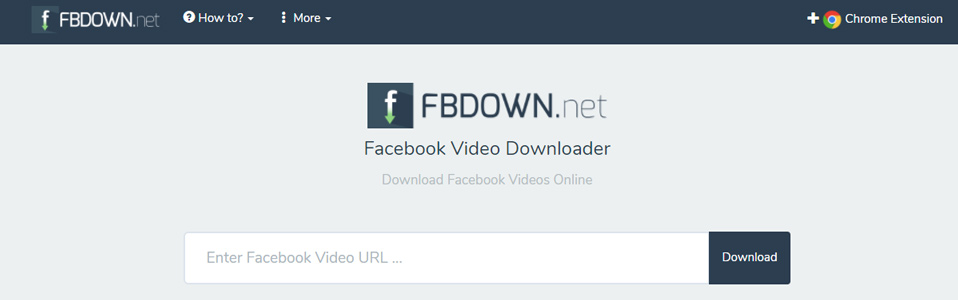
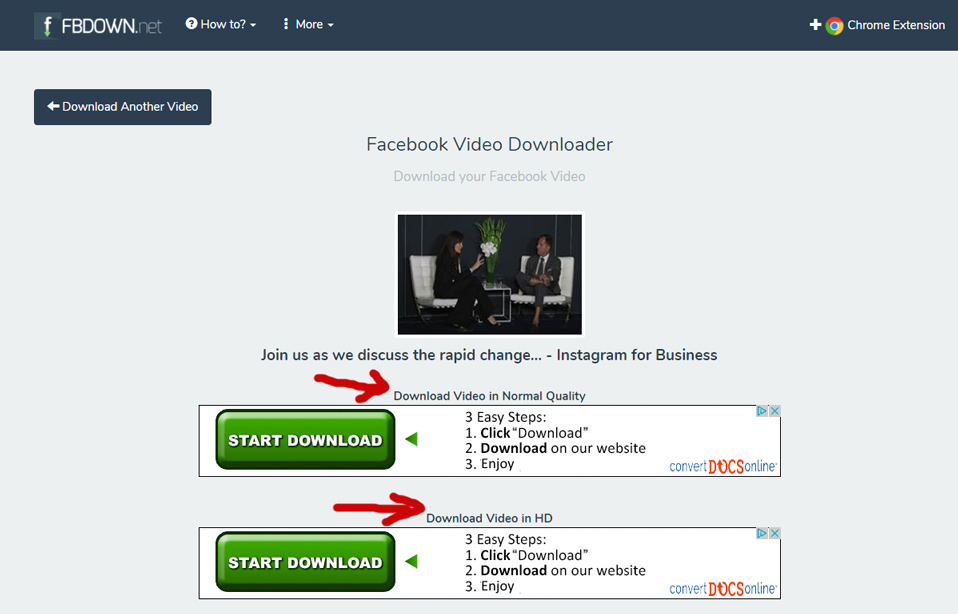
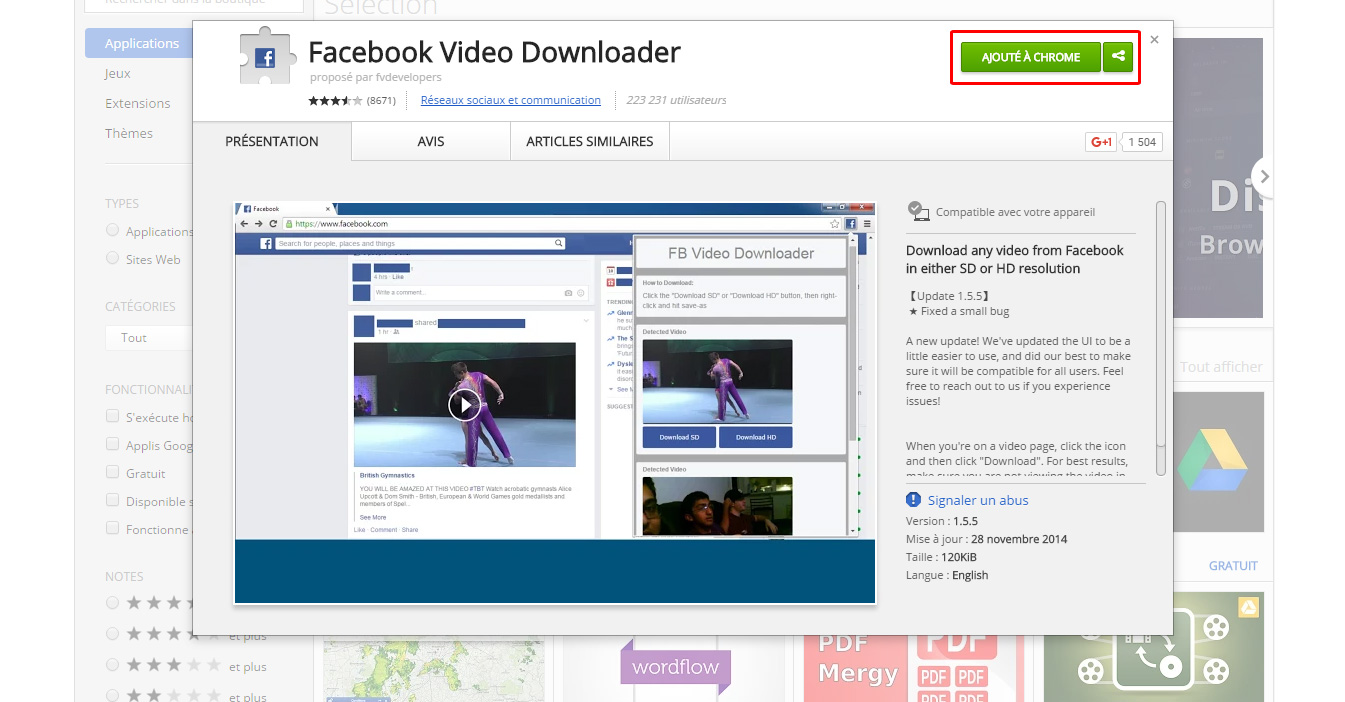








Aucun commentaire